惠普打印机怎么安装扫描
惠普打印机是一种常见的办公设备,除了打印功能外,它还具备扫描的功能,许多用户可能对如何安装和连接惠普打印机进行扫描感到困惑。在本文中我们将介绍一些简单的步骤,帮助您正确安装并连接惠普打印机,以便实现高效的扫描操作。通过掌握这些基本的操作方法,您将能够充分利用惠普打印机的扫描功能,提高工作效率。
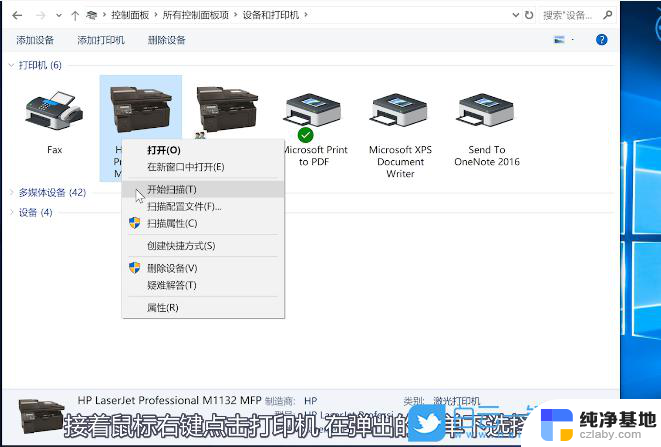
一、惠普打印机怎么安装扫描
1、在电脑上安装完整的驱动程序,安装完成后,开始菜单的所有程序中就会有HP的程序,那个里面就会有HP的扫描。
2、确认扫描驱动已经安装完成,并且成功。
3、尽可能的安装一个专业的图形处理软件。
4、打开图形图像软件从“文件”下拉菜单中选择“ 扫描仪 来源”选中HPxxx,然后点击获取图象,这样就进入了扫描的界面。
5、进入到扫描界面后,可以根据自己的需求来选择一些扫描参数(如照片、文本、分辨率等)。点击“预览”等到整个稿台上的图像都显示出来后,选中自己想要的那部分,点扫描就可以了。
二、惠普无线打印机怎么连接电脑
1、先点击电脑桌面左下角的【开始菜单】按钮,打开开始菜单。
2、在里面点击【控制面板】按钮,并打开控制面板。
3、在控制面板界面,点击【添加打印机】。
4、这时就会打开添加打印机窗口,点击下面的添加网络打印机。
5、然后就可以自动搜索网络打印机,我们需要将准备连接的打印机搜索出来,点击将其选中。
6、可以点击【我需要的打印机不在列表中】按钮,在里面按照的名称或者TCP/IP或主机名查找网络打印机,在点击选中,点击【下一步】。
7、然后在里面配置好主机或IP,以及连接的借口。将这些配置完毕点击【下一步】,最后完成窗口设置,就可以成功的连接上无线打印机,我们就能使用这个电脑,使用无线打印机上打印了。
三、惠普打印机怎么安装
1、接通打印机的电源,将打印机接入能自动获取ip的网络,大概等待上60秒左右,长按打印机打印按钮;
2、当打印机上显示准备就绪后,就可以放开打印按钮了,这个时候打印机打印一张带打印机信息的纸张;
3、我们根据纸张上显示的ip参数信息设置一台pc机ip为其同意网段ip,用网线将pc与打印机相连;
4、在浏览器中浏览打印机设置(输入打印机ip),在此修改参数信息;
5、需要选择智能打印机安装界面,下载打印机驱动,等到下载完成后,就可以安装该驱动;
6、进入打印机设置界面设置打印机本地ip(此例为192.168.101.204);
7、将打印机接入到局域网,这个时候本地计算机就可以与打印机通信。如果需要安装打印机,可以进入到控制面板进行添加打印操作,需要注意:添加打印机类型为网络打印机;
8、根据向导完成打印机添加过程,完成后网络打印机就能正常使用了。
以上就是惠普打印机如何安装扫描的全部内容,如果你遇到同样的情况,可以参照本文的方法来处理,希望这对你有所帮助。
- 上一篇: 苹果手机有两个系统吗
- 下一篇: 做过电脑启动盘的u盘怎么恢复
惠普打印机怎么安装扫描相关教程
-
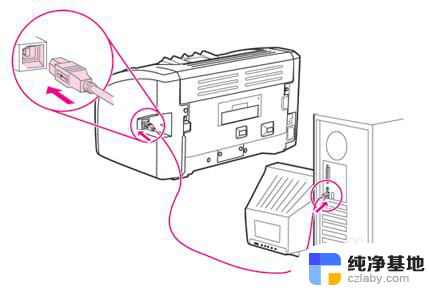 电脑怎么安装惠普1020打印机
电脑怎么安装惠普1020打印机2024-02-15
-
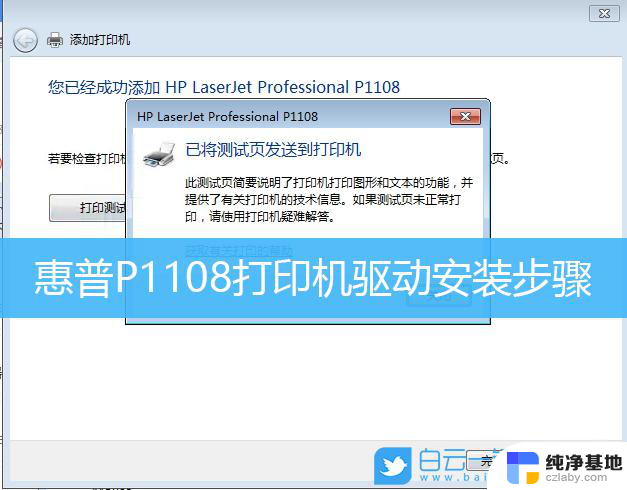 惠普打印机光盘驱动安装教程
惠普打印机光盘驱动安装教程2024-01-08
-
 安装惠普1108打印机驱动
安装惠普1108打印机驱动2023-11-16
-
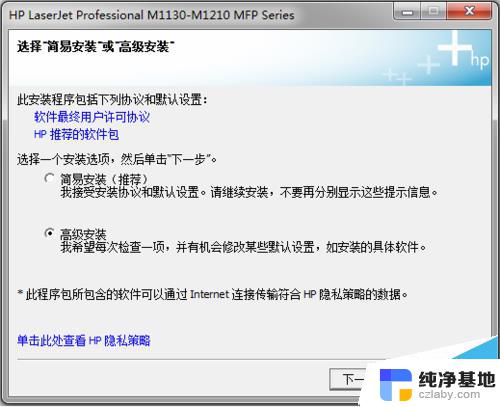 惠普m1130打印机安装流程
惠普m1130打印机安装流程2024-02-01
系统安装教程推荐